
银河麒麟操作系统支持重新安装保留数据磁盘的系统。本文主要介绍了银河麒麟桌面操作系统在保留数据磁盘的前提下重新安装的操作方法。
1、重新安装前的准备工作
1、打开原系统中的终端,在终端中输入lsblk命令,查看系统数据盘所在的分区。重新安装系统时请记住。
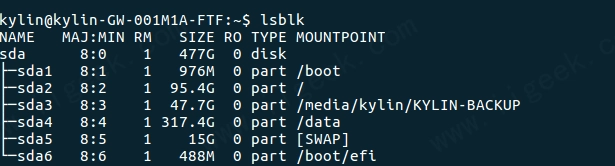
2、准备记录系统启动盘,即U盘启动盘或光盘启动盘。
二、安装系统
以重新安装银河麒麟桌面操作系统V10为例,具体操作步骤如下:
1、将光盘插入光驱后,重启系统->根据系统启动屏幕下方的提示,按相应键进入bios界面->第一个启动项目修改DVD启动->按F10键保存退出。进入系统安装界面->选择安装系统,稍等一会儿,就会加载到下图所示的界面,点击此界面继续。
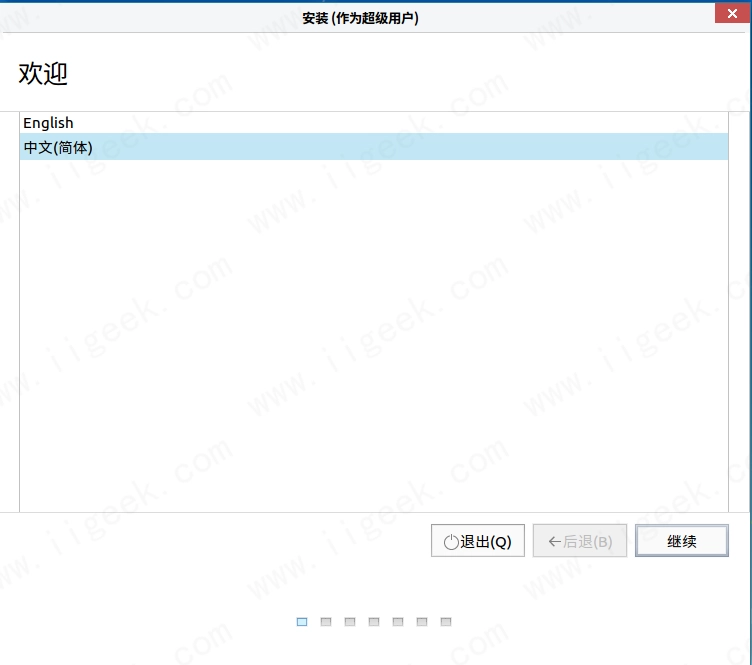
2、点击继续检查同意许可证。
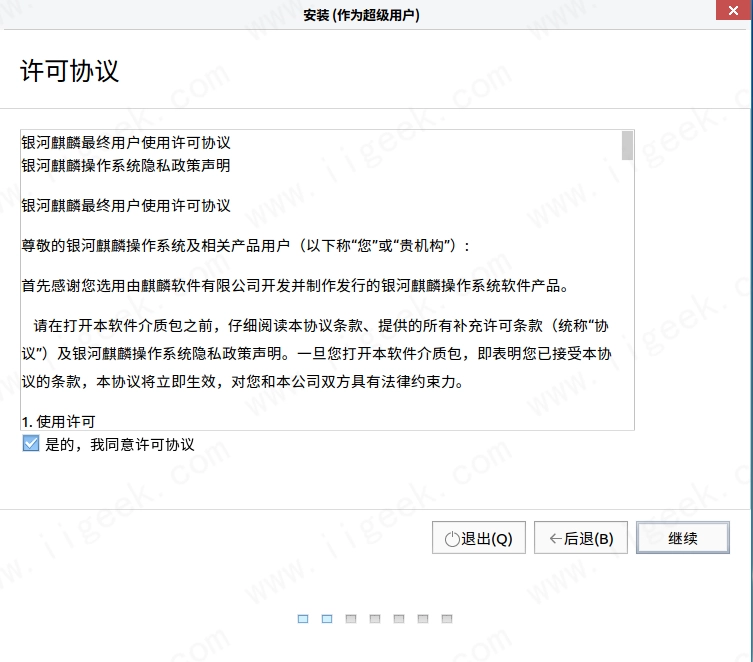
3、选择从live镜像中安装,然后单击继续。
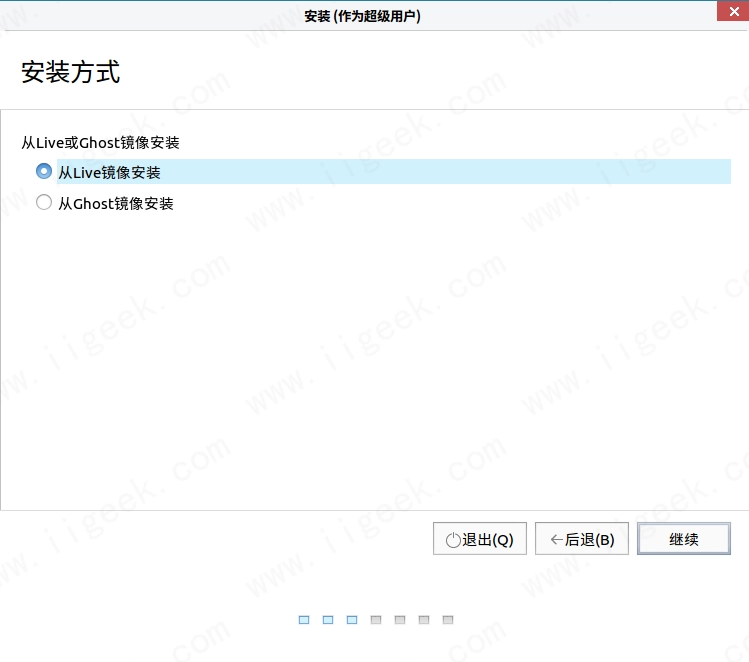
4、检查创建备份还原分区,创建数据盘和高级安装选项,然后单击继续。
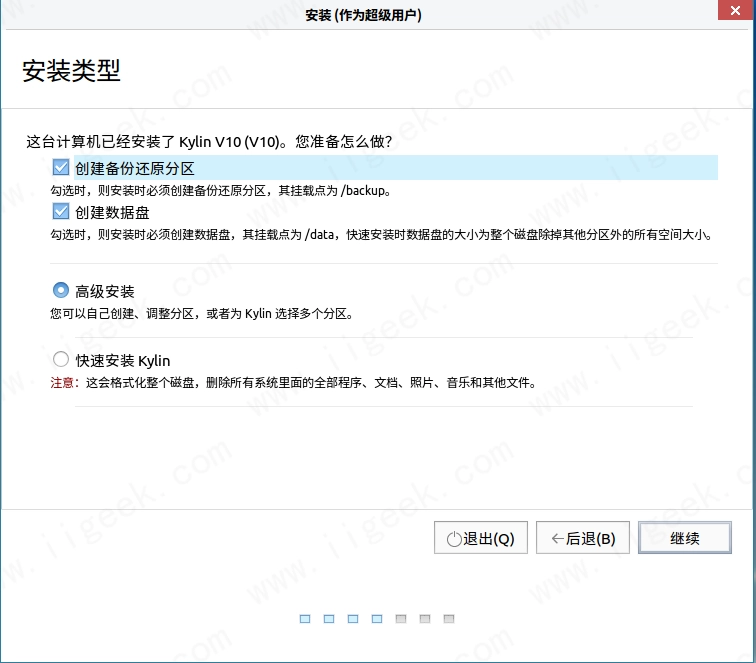
5、根据之前在终端执行lsblk命令查看的系统分区设置和安装自定义分区。
(1)双击/dev/sda1,尺寸不变,用于项目选择“Ext4日志文件系统”boot如下图所示,设置后点击确定。
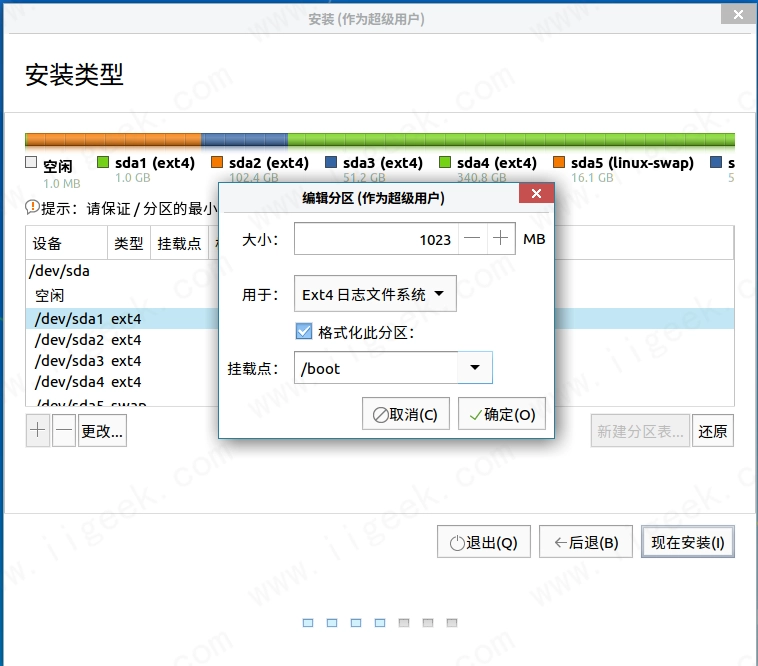
(2)双击/dev/sda2,尺寸不变,用于选择“Ext4日志文件系统”,格式化分区,挂载点“/”,如下图所示,设置后点击确定。
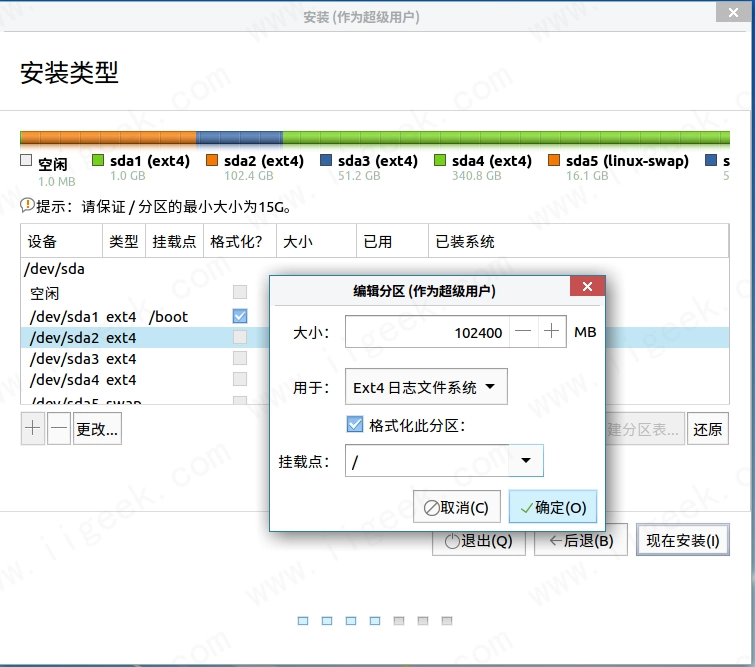
(3)双击/dev/sda4,尺寸不变,用于项目选择“Ext4日志文件系统”data如下图所示,设置后点击确定。
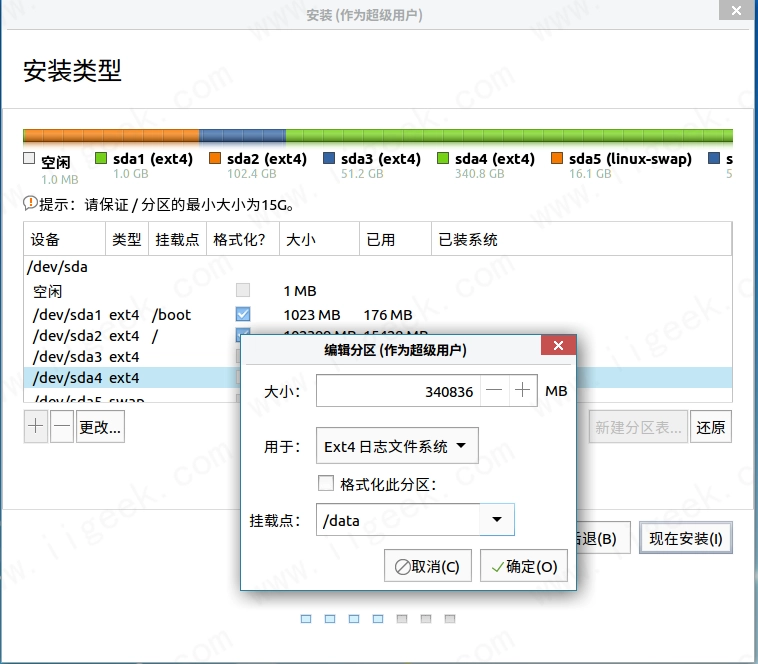
(4)双击/dev/sda5,大小不变,用于项目选择“交换空间”,如下图所示,设置后点击确定。
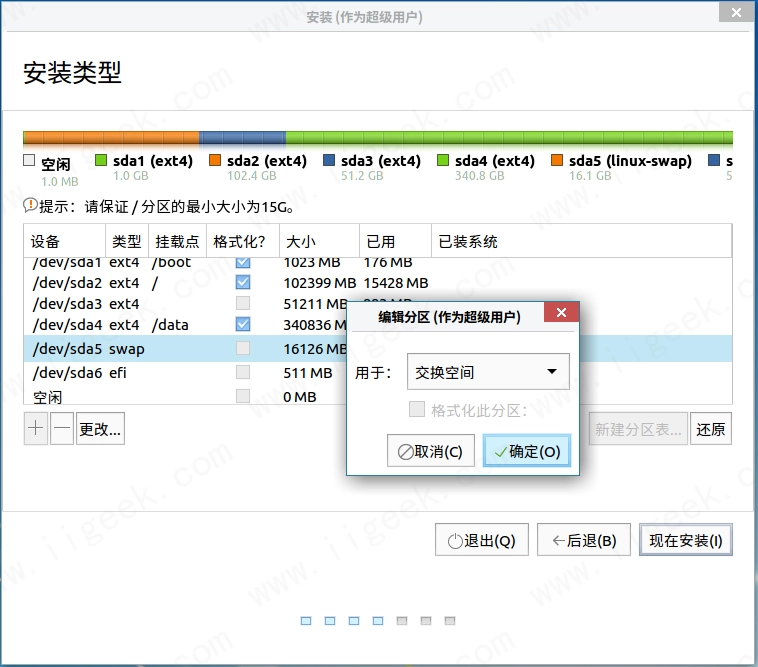
(5)设置如下图所示,请注意/data分区的挂载点不要检查格式化选项,点击当前安装。
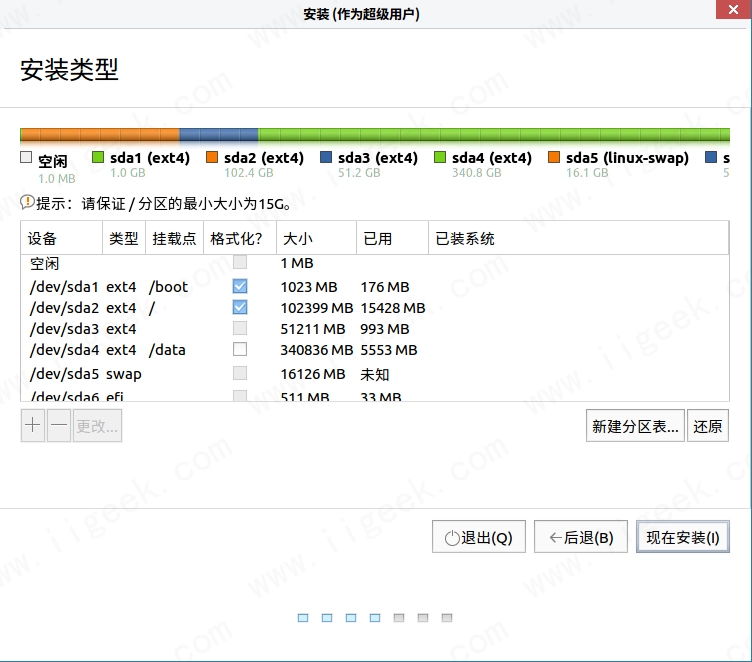
(6)检查设置是否正确,点击继续正确。
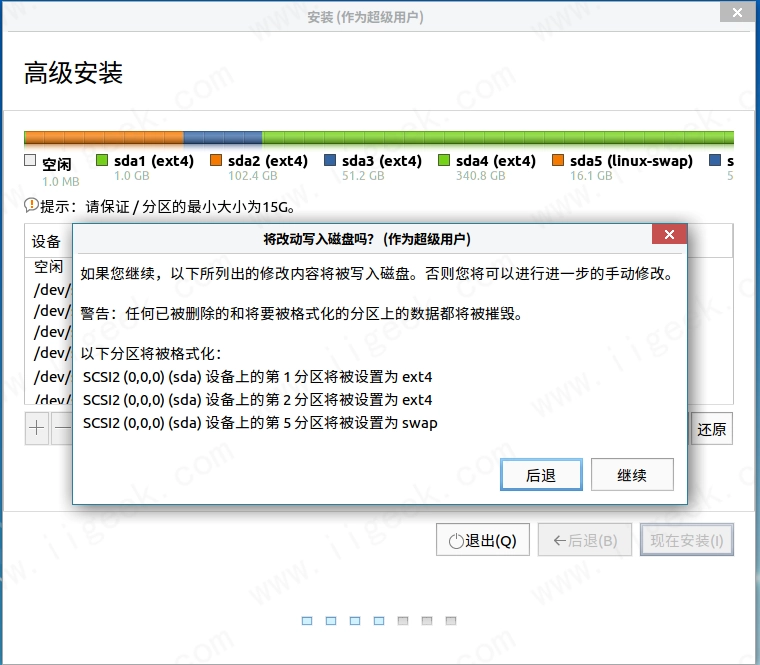
(7)选择现在设置账户信息,点击继续。
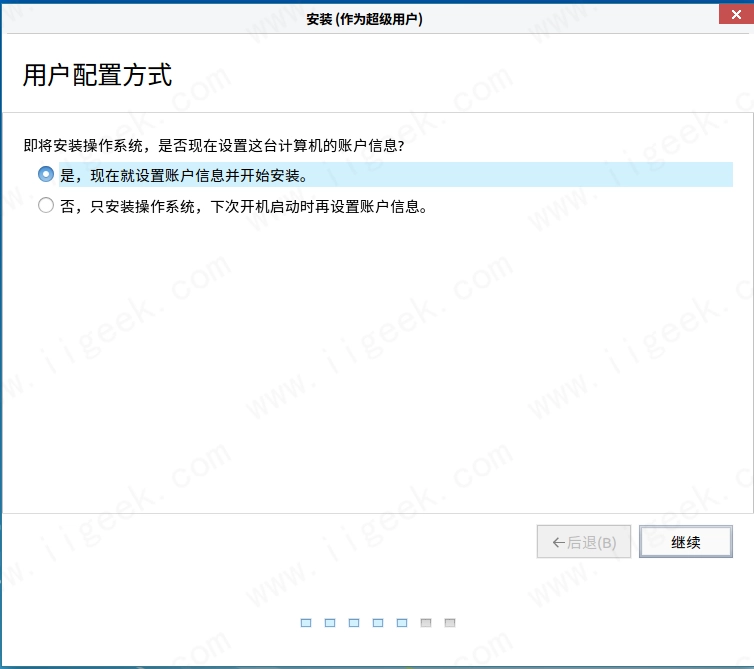
输入用户名和密码后,点击继续等待安装。
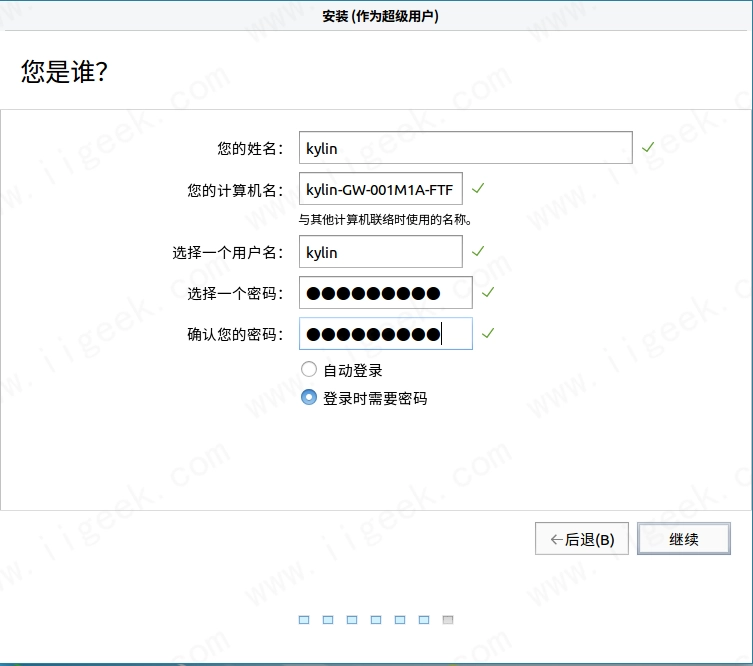
(9)安装完成后,弹出如下图所示的信息,点击现在重新启动。
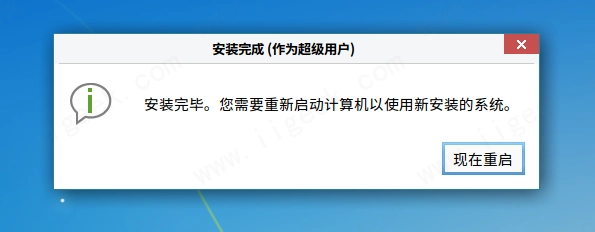



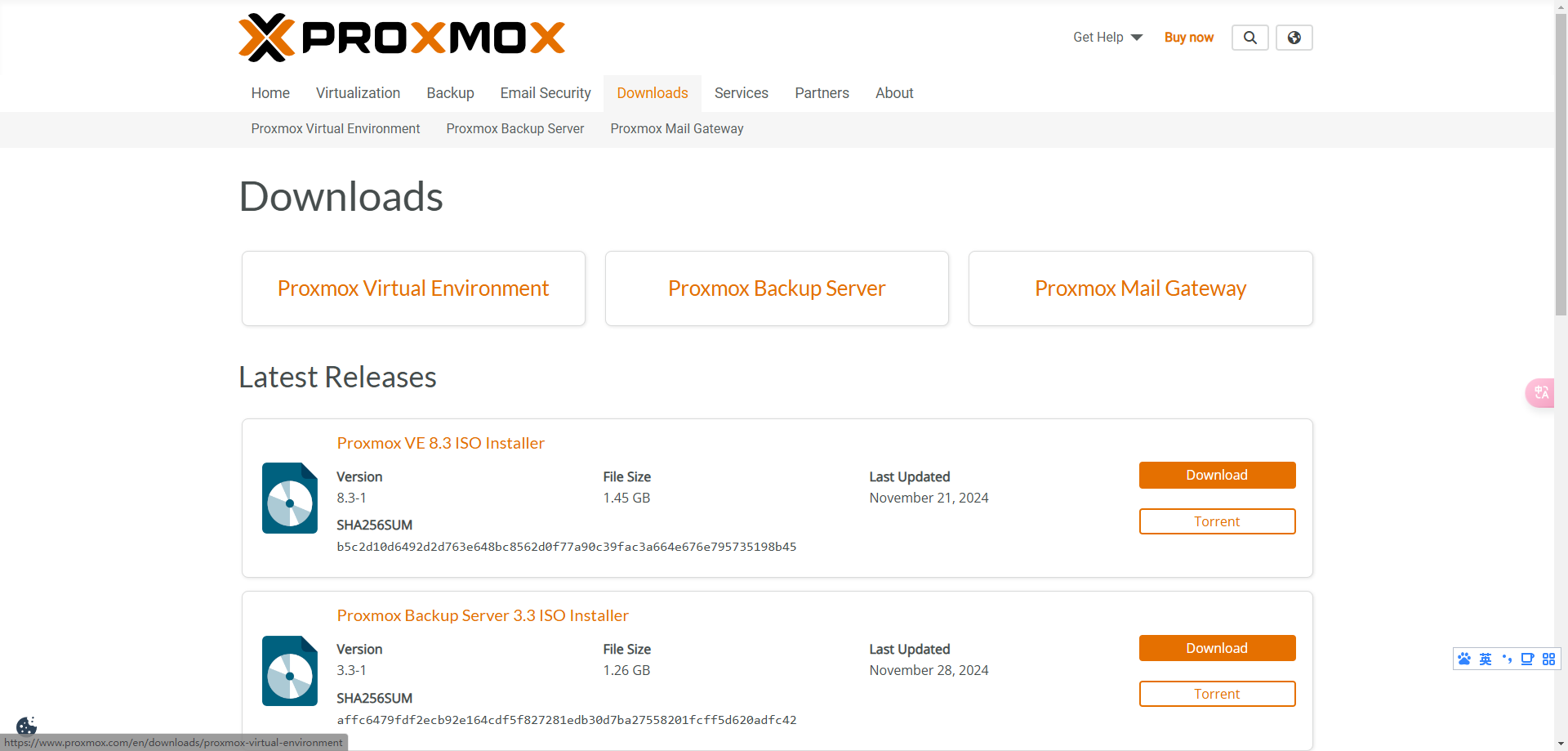
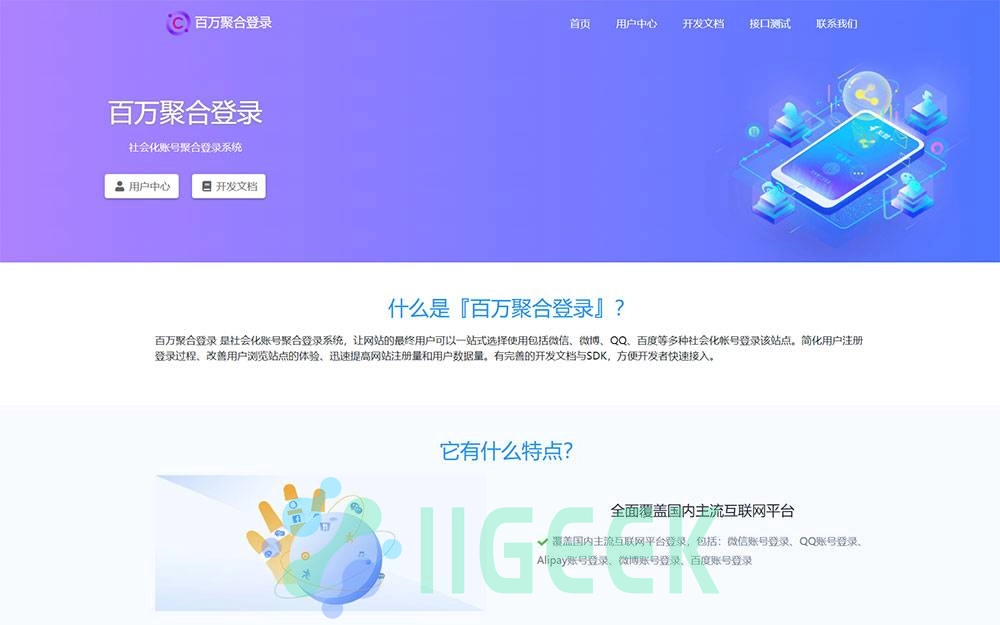
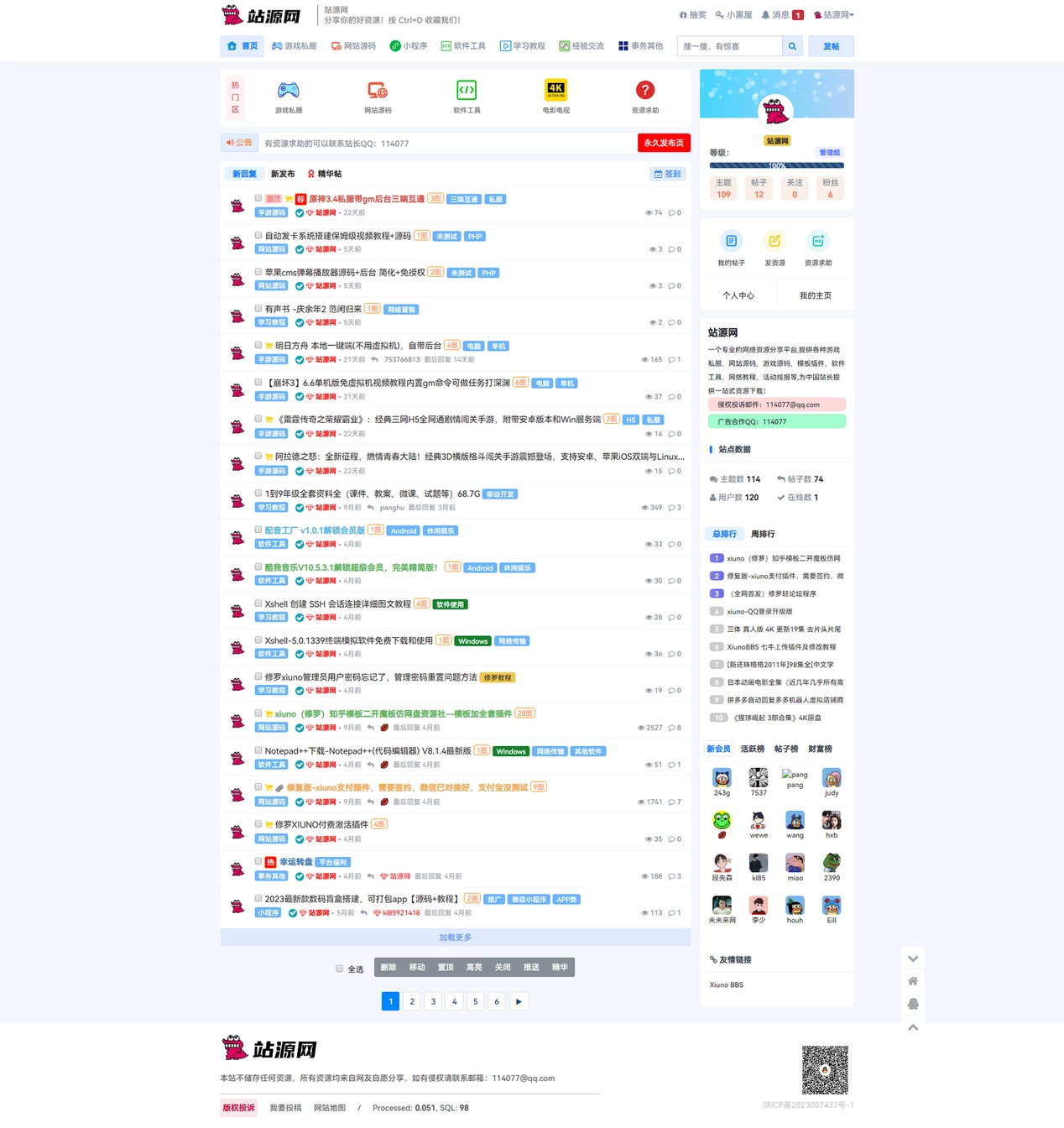





暂无评论内容